
Windows 8 - คนรู้จักครั้งแรก
Windows 8 - รุ่นล่าสุดที่รู้จักกันดีระบบปฏิบัติการจาก Microsoft โผล่ออกมาอย่างเป็นทางการในการขายในประเทศของเราเมื่อวันที่ 26 ตุลาคม 2555 ระบบปฏิบัติการนี้นำเสนอนวัตกรรมจำนวนมากเมื่อเทียบกับรุ่นก่อนหน้า ดังนั้นหากคุณกำลังคิดที่จะติดตั้ง Windows 8 หรือการเข้าซื้อกิจการของคอมพิวเตอร์ด้วยระบบปฏิบัติการนี้คุณควรทำความคุ้นเคยกับความจริงที่ว่ามันปรากฏในนั้นระบบปฏิบัติการ Windows 8 นำหน้าด้วยรุ่นก่อนหน้าซึ่งคุณเป็นที่รู้จักมากที่สุด:- Windows 7 (เปิดตัวในปี 2009)
- Windows Vista (2006)
- Windows XP (เปิดตัวในปี 2001 และยังติดตั้งบนคอมพิวเตอร์หลายเครื่อง)
ในขณะที่ Windows รุ่นก่อนหน้าทั้งหมดถูกออกแบบมาเป็นหลักสำหรับใช้บนคอมพิวเตอร์เดสก์ท็อปและแล็ปท็อป Windows 8 ยังมีอยู่ในตัวเลือกสำหรับการใช้งานบนแท็บเล็ต - ในการเชื่อมต่อกับสิ่งนี้อินเทอร์เฟซระบบปฏิบัติการได้รับการแก้ไขเพื่อการใช้งานที่สะดวกสบายกับหน้าจอสัมผัส
ระบบปฏิบัติการจัดการอุปกรณ์และโปรแกรมคอมพิวเตอร์ทั้งหมด โดยไม่มีระบบปฏิบัติการคอมพิวเตอร์ในสาระสำคัญไม่มีประโยชน์บทเรียน Windows 8 สำหรับผู้เริ่มต้น
- ดูครั้งแรกที่ Windows 8 (ตอนที่ 1 บทความนี้)
- ไปที่ Windows 8 (ตอนที่ 2)
- เริ่มต้น (ตอนที่ 3)
- การเปลี่ยนการออกแบบ Windows 8 (ตอนที่ 4)
- การติดตั้งแอปพลิเคชันจากร้านค้า (ตอนที่ 5)
- วิธีส่งคืนปุ่มเริ่มใน Windows 8
อะไรคือความแตกต่างระหว่าง Windows 8 จากรุ่นก่อนหน้า
ใน Windows 8 มีการเปลี่ยนแปลงจำนวนมากพอเพียงขนาดเล็กและค่อนข้างสำคัญ การเปลี่ยนแปลงเหล่านี้รวมถึง:- เปลี่ยนอินเตอร์เฟส
- คุณสมบัติออนไลน์ใหม่
- ปรับปรุงเครื่องมือความปลอดภัย
การเปลี่ยนแปลงส่วนต่อประสาน
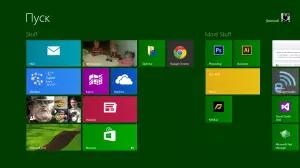
เริ่มต้น Windows 8 (คลิกเพื่อดูภาพขยาย)
สิ่งแรกที่คุณจะสังเกตเห็นใน Windows 8 คือสิ่งที่ดูแตกต่างจากระบบปฏิบัติการรุ่นก่อนหน้าอย่างสมบูรณ์ อินเทอร์เฟซที่อัปเดตอย่างสมบูรณ์รวมถึง: หน้าจอเริ่มต้นกระเบื้องสดและมุมที่ใช้งานอยู่
หน้าจอเริ่ม (หน้าจอเริ่มต้น)
หน้าจอหลักใน Windows 8 เรียกว่าหน้าจอเริ่มต้นหรือหน้าจอเริ่มต้นซึ่งแสดงแอปพลิเคชันของคุณในรูปแบบของกระเบื้อง คุณสามารถเปลี่ยนการออกแบบของหน้าจอเริ่มต้น ได้แก่ โทนสีภาพพื้นหลังเช่นเดียวกับตำแหน่งและขนาดของกระเบื้องกระเบื้องสด (กระเบื้อง)
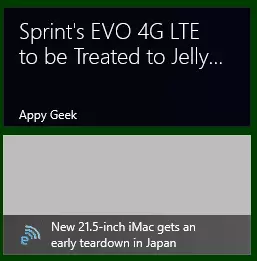
windows 8 กระเบื้องสด
แอปพลิเคชัน Windows 8 บางแอปพลิเคชันสามารถใช้ไทล์สดเพื่อแสดงข้อมูลบางอย่างโดยตรงบนหน้าจอเริ่มต้นเช่นอีเมลล่าสุดและหมายเลขการพยากรณ์อากาศ ฯลฯ นอกจากนี้คุณยังสามารถคลิกเมาส์กระเบื้องเพื่อเปิดแอปพลิเคชันและดูข้อมูลรายละเอียดเพิ่มเติม
มุมท้อง
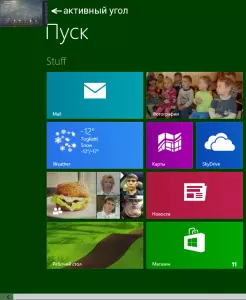
Corners ที่ใช้งาน Windows 8 (คลิกเพื่อดูภาพขยาย)
การควบคุมและการนำทางใน Windows 8 ส่วนใหญ่ขึ้นอยู่กับการใช้มุมที่ใช้งานอยู่ ในการใช้มุมที่ใช้งานให้เลื่อนเมาส์ไปที่มุมของหน้าจออันเป็นผลมาซึ่งแผงหนึ่งหรือแผงอื่นจะเปิดซึ่งคุณสามารถใช้สำหรับการกระทำบางอย่าง ตัวอย่างเช่นในการสลับไปยังแอปพลิเคชันอื่นคุณสามารถสร้างตัวชี้เมาส์ไปที่มุมซ้ายบนและคลิกที่มันด้วยเมาส์เพื่อดูแอปพลิเคชันที่กำลังทำงานและสลับระหว่างพวกเขา หากคุณใช้แท็บเล็ตคุณสามารถใช้นิ้วของคุณจากซ้ายไปขวาเพื่อสลับระหว่างพวกเขา
แถบเสน่ห์ของแถบด้านข้าง
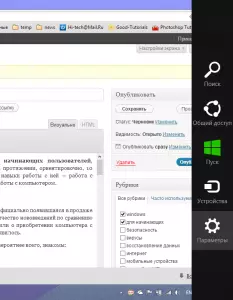
แถบเสน่ห์ Sidebar (คลิกเพื่อดูภาพขยาย)
ฉันไม่เข้าใจวิธีการแปลบาร์ Charms Bar เป็นภาษารัสเซียอย่างถูกต้องดังนั้นเราจะเรียกมันว่าเป็นแถบด้านข้างและเป็น ขณะนี้มีการตั้งค่าและฟังก์ชั่นคอมพิวเตอร์จำนวนมากอยู่ในแผงด้านข้างนี้ซึ่งคุณสามารถเข้าถึงที่มุมบนหรือล่างขวา
คุณสมบัติออนไลน์
ตอนนี้หลายคนเก็บไฟล์และข้อมูลอื่น ๆ บนเครือข่ายหรือในคลาวด์ วิธีหนึ่งในการทำเช่นนี้คือบริการ Microsoft SkyDrive Windows 8 มีฟังก์ชั่นสำหรับการใช้ SkyDrive เช่นเดียวกับบริการเครือข่ายอื่น ๆ เช่น Facebook และ Twitterรายการโดยใช้บัญชี Microsoft
แทนที่จะสร้างบัญชีโดยตรงบนคอมพิวเตอร์คุณสามารถเข้าสู่ระบบด้วยบัญชี Microsoft ฟรี ในกรณีนี้หากคุณใช้บัญชี Microsoft ไฟล์ SkyDrive ทั้งหมดของคุณรายชื่อผู้ติดต่อและข้อมูลอื่น ๆ ของคุณจะถูกซิงโครไนซ์กับหน้าจอเริ่มต้น Windows 8 นอกจากนี้คุณสามารถป้อนบัญชีของคุณได้แม้ในคอมพิวเตอร์เครื่องอื่นด้วย Windows 8 และดูที่นั่นทั้งหมดของคุณ ไฟล์สำคัญและการออกแบบตามปกติ
สังคมออนไลน์
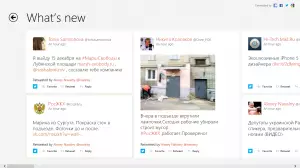
บันทึกเทปในภาคผนวก (คลิกเพื่อดูภาพขยาย)
ภาคผนวกผู้คน (คน) บนหน้าจอหลักช่วยให้คุณสามารถซิงโครไนซ์กับบัญชี Facebook Skype (หลังจากติดตั้งแอปพลิเคชัน), Twitter, Gmail จาก Google และ LinkedIn ดังนั้นในแอปพลิเคชันผู้คนที่อยู่ในหน้าจอเริ่มต้นคุณสามารถดูการอัปเดตล่าสุดจากเพื่อนและคนรู้จักของคุณ (ไม่ว่าในกรณีใด ๆ สำหรับ Twitter และ Facebook ใช้งานได้ในการติดต่อและเพื่อนร่วมชั้นการใช้งานส่วนบุคคลได้รับการปล่อยตัวแล้วซึ่ง แสดงการอัปเดตในกระเบื้องสดบนหน้าจอเริ่มต้น)
คุณสมบัติอื่น ๆ ของ Windows 8
Simplified Desktop สำหรับประสิทธิภาพที่สูงขึ้น
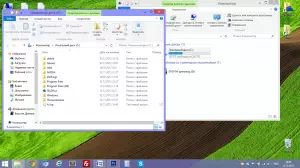
เดสก์ท็อปใน Windows 8 (คลิกเพื่อดูภาพขยาย)
Microsoft ไม่ได้ลบเดสก์ท็อปปกติดังนั้นจึงยังสามารถใช้ในการจัดการไฟล์โฟลเดอร์และโปรแกรม อย่างไรก็ตามมีการลบเอฟเฟกต์กราฟิกจำนวนมากเนื่องจากการปรากฏตัวของคอมพิวเตอร์ที่มี Windows 7 และ Vista มักทำงานอย่างช้าๆ เดสก์ท็อปที่อัปเดตทำงานได้อย่างรวดเร็วแม้ในคอมพิวเตอร์ที่ค่อนข้างอ่อนแอ
การขาดปุ่มเริ่มต้น
การเปลี่ยนแปลงที่สำคัญที่สุดจากระบบปฏิบัติการที่ได้รับผลกระทบ Windows 8 คือการขาดปุ่มเริ่มปกติ และแม้จะมีข้อเท็จจริงที่ว่าฟังก์ชั่นทั้งหมดที่เรียกว่าบนปุ่มนี้ยังคงมีอยู่จากหน้าจอเริ่มต้นและแถบด้านข้างการขาดงานจำนวนมากทำให้เกิดความขุ่นเคือง อาจเป็นไปได้ด้วยเหตุผลนี้โปรแกรมต่าง ๆ เพื่อส่งคืนปุ่มเริ่มต้นในสถานที่ได้รับความนิยม ฉันยังใช้เช่นนี้การปรับปรุงความปลอดภัย
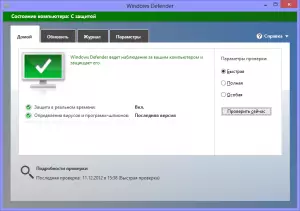
Windows 8 Defender Anti-Virus (คลิกเพื่อดูภาพขยาย)
Windows 8 ในตัว Anti-Virus ของตัวเอง "Windows Defender" (Windows Defender) ซึ่งช่วยให้คุณสามารถปกป้องคอมพิวเตอร์ของคุณจากไวรัส, โทรจันและซอฟต์แวร์สปายแวร์ มันควรจะสังเกตว่ามันใช้งานได้ดีและในความเป็นจริงแล้ว Microsoft Security Essentials Anti-Viress ถูกสร้างขึ้นใน Windows 8 การแจ้งเตือนของโปรแกรมที่อาจเป็นอันตรายปรากฏขึ้นเมื่อจำเป็นและฐานข้อมูลไวรัสได้รับการอัปเดตเป็นประจำ ดังนั้นจึงไม่จำเป็นต้องใช้โปรแกรมป้องกันไวรัสใน Windows 8 อีกครั้ง
ฉันควรติดตั้ง Windows 8
ในขณะที่คุณอาจสังเกตเห็นว่า Windows 8 ได้รับการเปลี่ยนแปลงที่เพียงพอเมื่อเทียบกับ Windows รุ่นก่อนหน้า แม้จะมีความจริงที่ว่าหลายคนอ้างว่านี่เป็น Windows 7 เดียวกันฉันไม่เห็นด้วย - นี่เป็นระบบปฏิบัติการที่แตกต่างกันอย่างสมบูรณ์ซึ่งแตกต่างจาก Windows 7 ไปจนถึงระดับเดียวกันซึ่งหลังแตกต่างจาก Vista ไม่ว่าในกรณีใด ๆ ใครบางคนจะชอบที่จะอยู่ใน Windows 7 ใครบางคนอาจต้องการลองใช้ระบบปฏิบัติการใหม่ และบางคนจะได้รับคอมพิวเตอร์หรือแล็ปท็อปด้วย Windows 8 ที่ติดตั้งไว้ล่วงหน้า
ในส่วนถัดไปมันจะเกี่ยวกับการติดตั้ง Windows 8 ความต้องการฮาร์ดแวร์และระบบปฏิบัติการรุ่นต่างๆ